B. Alterando as configurações do Registro para otimização da unidade de rede
Além de melhorar a rede, otimizar as configurações de Windows Registry pode ajudar a reduzir os tempos limite no Network Drive. O registro armazena várias configurações do sistema, incluindo parâmetros de conexão com a unidade de rede.
Antes de alterar o Registro, certifique-se de criar um backup primeiro para que ele possa ser restaurado caso algo dê errado.
Guia passo a passo para alterar as configurações do registro no Windows:
1. Abra o Editor do Registro
Para abrir o Registry Editor, pressione o botão Win + R, digite regedit e pressione Enter. Depois disso, clique em Yes na janela UAC que aparece.
2. Navegue até a chave relevante
Insira o seguinte caminho na barra de endereços do Editor do Registro:
Computer\HKEY_LOCAL_MACHINE\SYSTEM\CurrentControlSet\Services\LanmanWorkstation\ParametersNota: Se a pasta Parameters não existir, clique com o botão direito do mouse no LanmanWorkstation → New > Key e nomeie-a Parameters.
3. Criar/modificar valores DWORD
Procure a entrada SessTimeout na janela à direita. Se não houver nenhum, crie um novo valor:
- Clique com o botão direito do mouse na área vazia e selecione New > DWORD (32-bit) Value.
- Nome: SessionTimeout
- Clique duas vezes no SessTimeout e altere o Value data para 30
- Recomendação: 30 (segundos) para ambientes estáveis, 45 para redes complexas.
- Padrão do Windows: 60 (segundos).
- No Base, selecione Decimal e clique em OK.
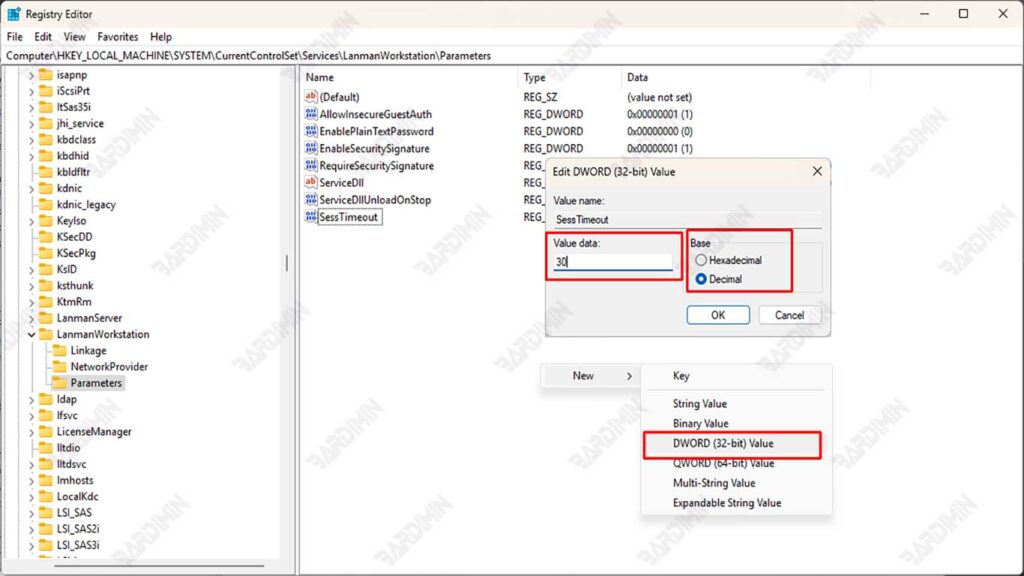
4. Adicione parâmetros de suporte (opcional)
Como parâmetros de suporte, você também pode adicionar valores KeepConn e DormantFileLimit. Se não houver, você pode criá-lo como na etapa 3.
KeepConn:
- Função: Manter conexão ociosa.
- Valor: 10 (número de conexões).
DormantFileLimit:
- Função: Limite os arquivos que podem estar ociosos.
- Valor: 1024 (decimal).
5. Reinicie o Serviço & Sistema
Reinicie o computador para garantir que as alterações ocorram.
Valores não recomendados
| Parâmetros | Nota Mínima | Máximo | Efeitos se estiverem errados |
| SessionTimeout | 15 | 120 | O tempo limite é muito rápido/lento |
| KeepConn | 5 | 50 | Alta carga do servidor |
| DormantFileLimit | 256 | 4096 | Sobrecarga de memória |
Monitorando e testando alterações
Depois de fazer alterações para reduzir o tempo limite no Network Drive, é importante monitorar o desempenho e testar a estabilidade da conexão. Veja como fazer isso, bem como as ferramentas que você pode usar:
Como monitorar o desempenho da unidade de rede depois de fazer alterações
1. Uso de ferramentas de monitoramento de rede
O uso de uma ferramenta de monitoramento de rede pode ajudá-lo a monitorar o desempenho do Network Drive em tempo real. A ferramenta pode fornecer informações sobre o status da conexão, a latência e a taxa de transferência necessárias para avaliar se as alterações feitas foram bem-sucedidas.
2. Registre o desempenho antes e depois da mudança
É importante observar as métricas de desempenho antes e depois de fazer alterações. Ao comparar esses dados, você pode determinar se há um aumento na velocidade de acesso ou uma redução no tempo limite.
3. Usando logs do sistema
A verificação dos logs do sistema no Windows pode fornecer informações sobre erros ou problemas que ocorrem ao acessar o Network Drive. Você pode usar o Visualizador de Eventos para exibir logs relacionados à sua conexão de rede.

